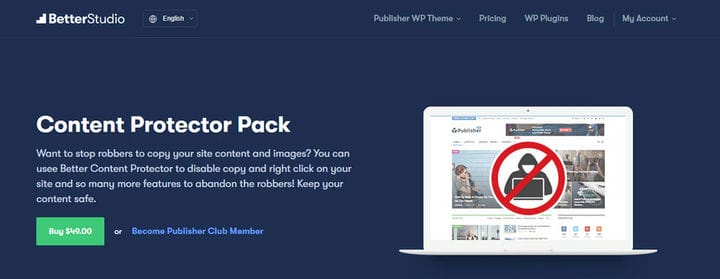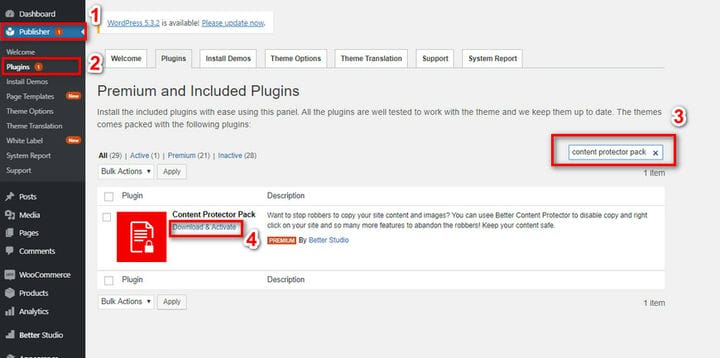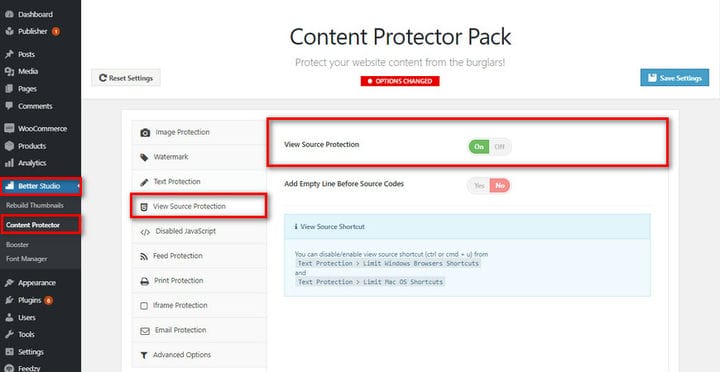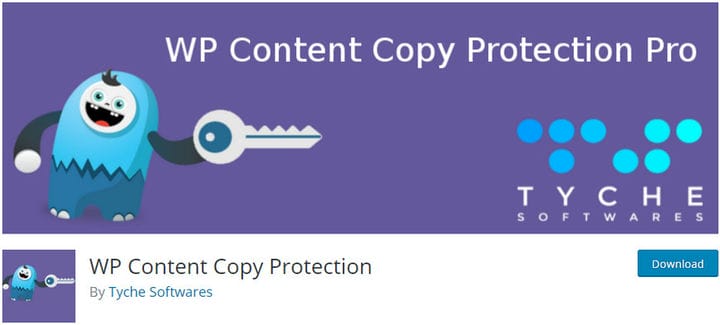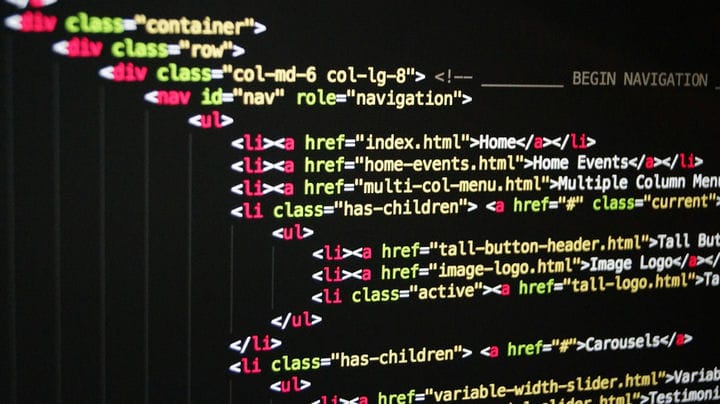Nykyään mikään ei ole pahempaa kuin se, että joku muu varastaa verkkosivustosi sisällön. Edellisessä artikkelissamme keskustelimme siitä, miten voit estää verkkosivustojen kuvien kopioimisen. Verkkosivuston kuvat eivät kuitenkaan ole ainoa sisältö. Myös lähdekoodit on suojattava. Melkein yhtä paljon kuin kuvia.
Tässä artikkelissa haluamme poistaa lähdekoodin katselun käytöstä WordPressissä laajennuksen avulla.
Kuinka poistaa lähdenäkymän käytöstä WordPressissä? Sisällönsuojapakkauksella _
Content Protector Pack on yksi parhaista laajennuksista, jotka suojaavat verkkosivustosi lähdekoodia. BetterStudion on suunnitellut ja kehittänyt. Tämä laajennus estää verkkosivustosi sisällön kopioimisen. Tämä laajennus luotiin estämään hakkereita pääsemästä lähdekoodiisi.
Aivan oikein, käyttämällä Content Protector Pack -pakettia voit poistaa näkymän lähdevaihtoehdon käytöstä tai muokata tekstiä, joka näytetään näkymän lähteessä.
Content Protector Pack on premium-laajennus. Siten, jotta voit käyttää sitä, sinun on joko ostettava se erikseen tai ostettava Publisher-teema. Kun olet ostanut laajennuksen, toimi seuraavasti:
1 Napsauta kojelaudassa Publisher.
2 Sitten Plugins.
3 Kirjoita hakukenttään Content Protector Pack.
4 Lataa ja aktivoi se.
5 Vie hiiri vasemmanpuoleisesta valikosta BetterStudion päälle ja napsauta Content Protector Pack -kuvaketta.
Ottamalla Näytä lähdesuojauksen käyttöön poistat näkymän lähdekoodin käytöstä WordPressissä.
Kuten edellä mainittiin, tässä laajennuksessa on monia ominaisuuksia, se voi suojata viestejäsi ja jopa poistaa hiiren kakkospainikkeen käytöstä. Lisäksi kaikki pikanäppäimet leikkausta, kopiointia ja liittämistä varten poistetaan käytöstä. Lisäksi verkkosivustosi ei lähetä syötteitä millekään kolmannen osapuolen verkkosivustolle, joka yrittää kopioida sisältöäsi. Content Protector lähettää myös viestin käyttäjille, jotka yrittävät kopioida sisältöäsi.
Lisäksi kaikki kuvien kopiointivaihtoehdot poistetaan käytöstä, samoin kuin mahdollisuus käyttää iFrame-kehyksiä ja upottaa sisältöäsi heidän verkkosivustoonsa. Toisin sanoen Content Protector on painajainen ihmisille, jotka etsivät Internetiä kopioidakseen muiden töitä.
Piilota Näytä lähde WP Content Copy Protection -ohjelman avulla
WP Content Copy Protection on näkymän lähdekoodin WordPress-laajennus. Tällä laajennuksella on tällä hetkellä yli 30 000 aktiivista asennusta, ja sitä pidetään yhtenä parhaista ja helpoimmista laajennuksista, joilla voit työskennellä ja suojata verkkosivustosi sisältöä.
WP Content Copy Protection poistaa käytöstä hiiren oikealla napsautuksella, vedä ja pudota, kuvien tallentamisen, tekstin valinnan ja mikä tärkeintä lähdekoodin katselun. Lisäksi se poistaa käytöstä Windowsin pikanäppäimet, jotka voivat valita, leikata, kopioida ja liittää sisältöäsi. Toisin sanoen WP Content Copy Protection on jälleen yksi laajennus, joka suojaa lähdekoodiasi hakkereilta.
Jos todella välität verkkosivustosi sisällöstä, suosittelemme tämän laajennuksen asentamista lähdekoodin piilottamiseksi.
Tämä laajennus on saatavilla sekä ilmaisena että premium-versiona. Kuten tavallista, premium-versio avaa enemmän ominaisuuksia ja antaa sinun määrittää laajennuksen jokaiselle verkkosivustosi viestille ja sivulle. WP Content Copy Protection on yhteensopiva useimpien WordPress-teemojen ja mikä tärkeintä WooCommercen kanssa.
Kuinka piilottaa tosiasia, että käytät WordPressiä?
Verkkosivuston omistajana verkkosivustosi suojaamisen tulisi olla tärkein prioriteettisi, jotta hakkerit eivät pääse käsiksi verkkosivustollesi.
WordPress on yksi turvallisimmista sisällönhallintajärjestelmistä maailmassa, mutta kuten luultavasti tiedät, turvallisinkaan sisällönhallintajärjestelmä ei ole 100 % turvallinen ja sinun on ryhdyttävä varotoimiin ja varauduttava hyökkäykseen. Yksi turvallisimmista tavoista suojata verkkosivustoasi hakkereilta ja roskapostittajilta on piilottaa se tosiasia, että verkkosivustosi toimii WordPressillä.
WordPressin suosion vuoksi monet hakkerit keskittyvät yleensä WordPress-sivustojen hakkerointiin. Koska useimmat WordPress-käyttäjät käyttävät heikkoja ja helposti arvattavia salasanoja tai vanhoja WordPress-versioita. Usein joissakin laajennuksissa on tietoturvapuutteita, ja hakkerit voivat käyttää niitä päästäkseen WordPress-verkkosivustollesi.
Koko ajatus sen piilottamisessa, että verkkosivustosi toimii WordPressin avulla, on se, että hakkerit eivät saa selville, mitä sisällönhallintajärjestelmää käytät. Toinen tapa on piilottaa käyttämäsi WordPress-versio. Lisäksi piilottamalla muuttuvat pysyvät linkit, tiedostot ja luokat, voit piilottaa ydintiedostot boteilta ja hakkereilta.
Kuitenkin sen tosiasian piilottaminen, että käytät WordPressiä, ei toimi koko ajan. Koska aina on tapa selvittää, mitä verkkosivustojen rakennustyökalua tai versiota verkkosivustosi käyttää. Mutta voit asentaa WordPress-suojauslaajennuksia poistaaksesi verkkosivustosi heikkoudet, jotka voivat johtaa mahdolliseen hakkerointiin.
Johtopäätös
On täysin sinun päätettävissäsi, haluatko suojata verkkosivustosi identiteettiä ja sisältöä. Muista kuitenkin, että aina on hakkereita, jotka yrittävät päästä käsiksi verkkosivustosi sisältöön ja erityisesti lähdekoodiin, tai jopa ihmisiä, jotka ovat vasta kopioineet verkkosivustosi sisällön ja he eivät häpeä käyttää sitä ilman lupaasi.
On olemassa monia laajennuksia, joiden avulla voit suojata verkkosivustosi sisältöä, ja olemme tänään esitelleet suosituimmat tässä artikkelissa.